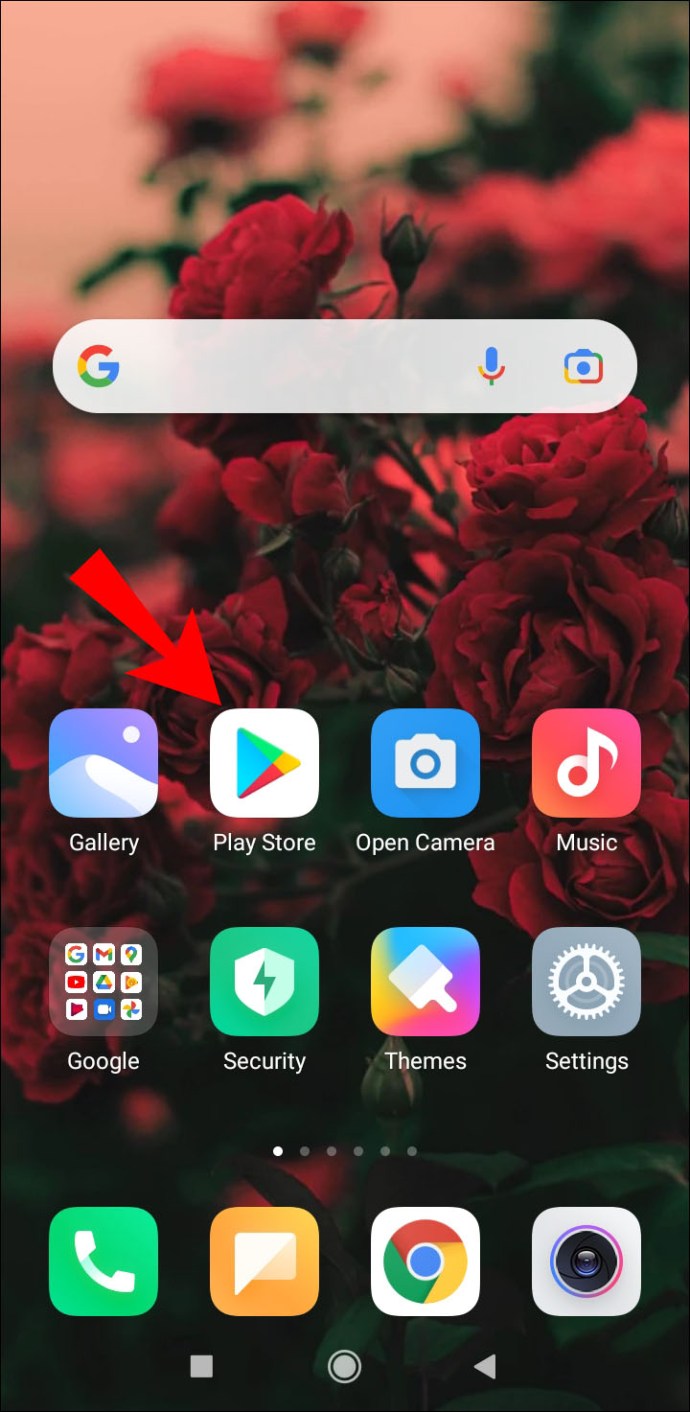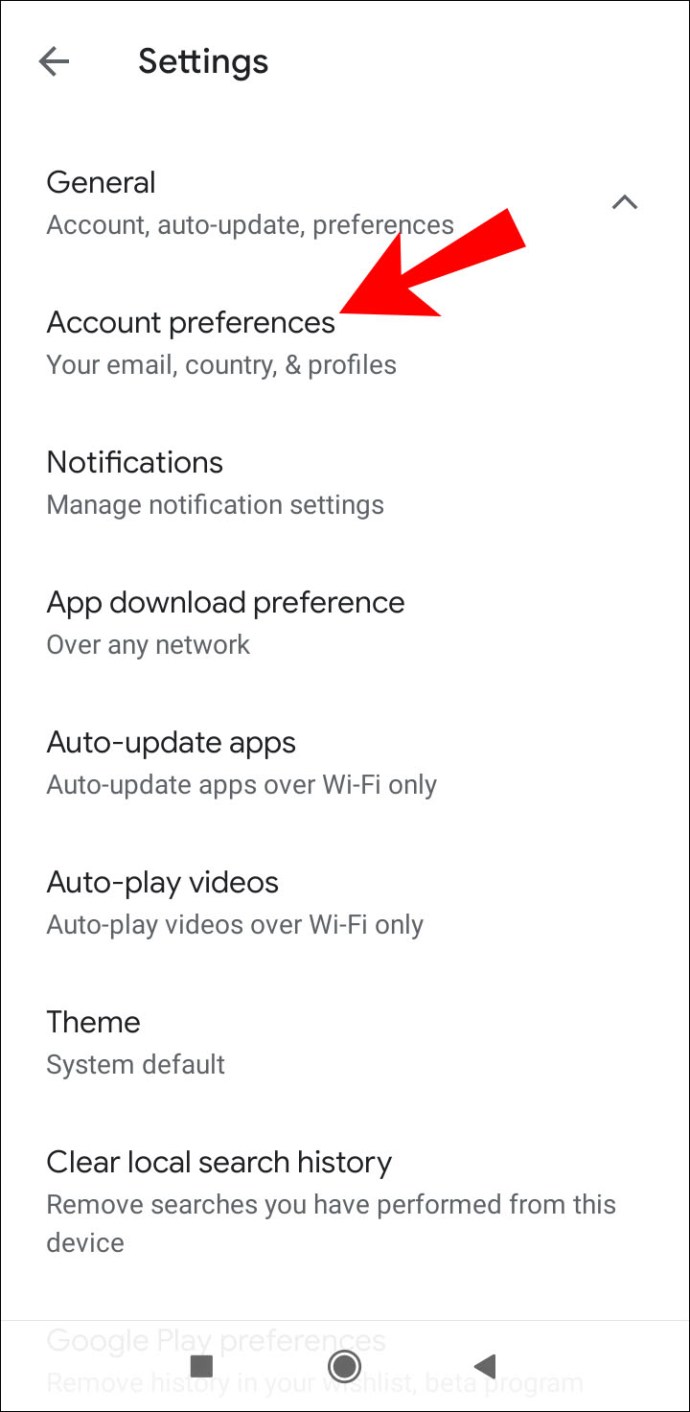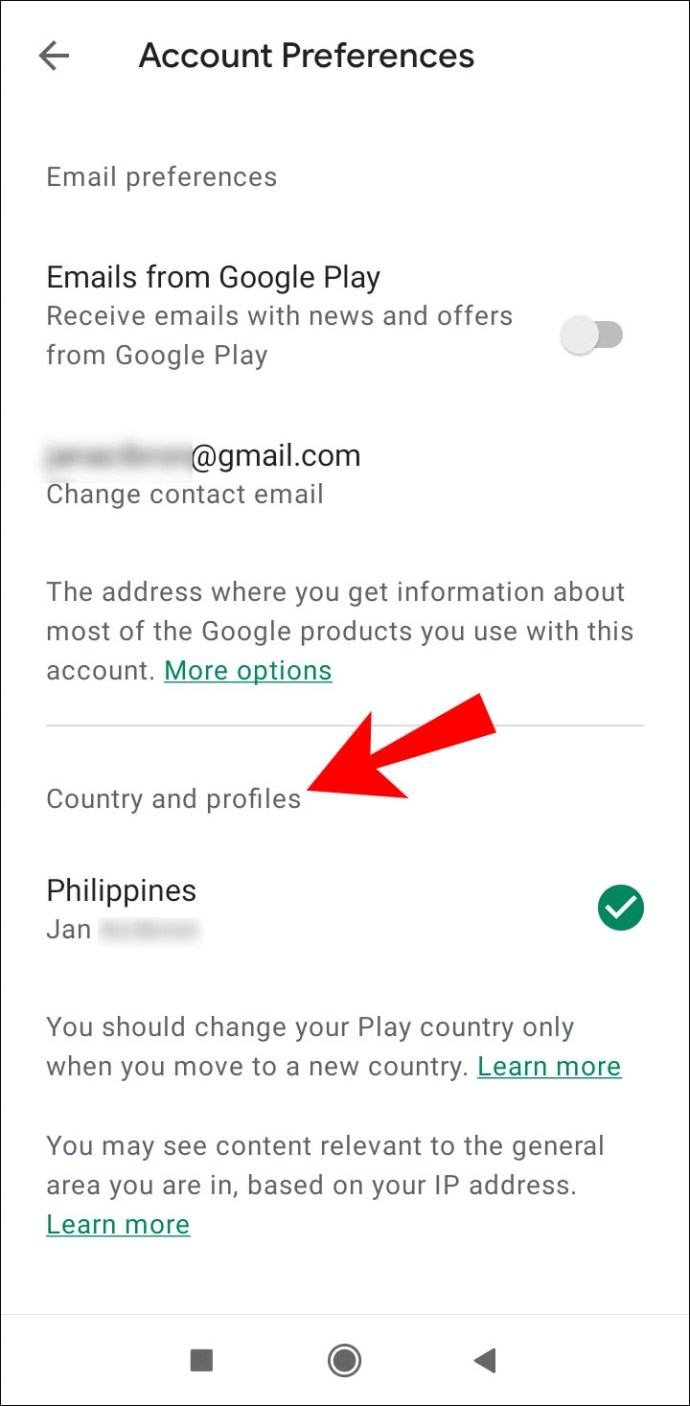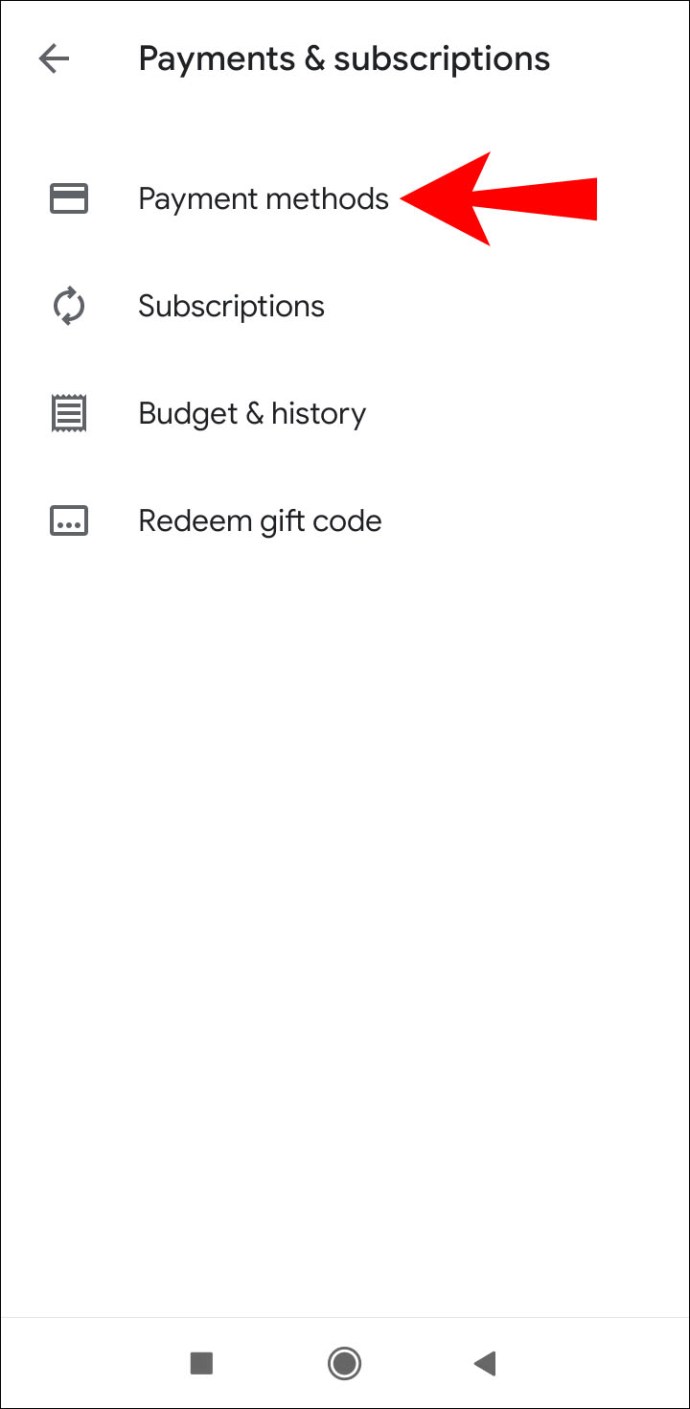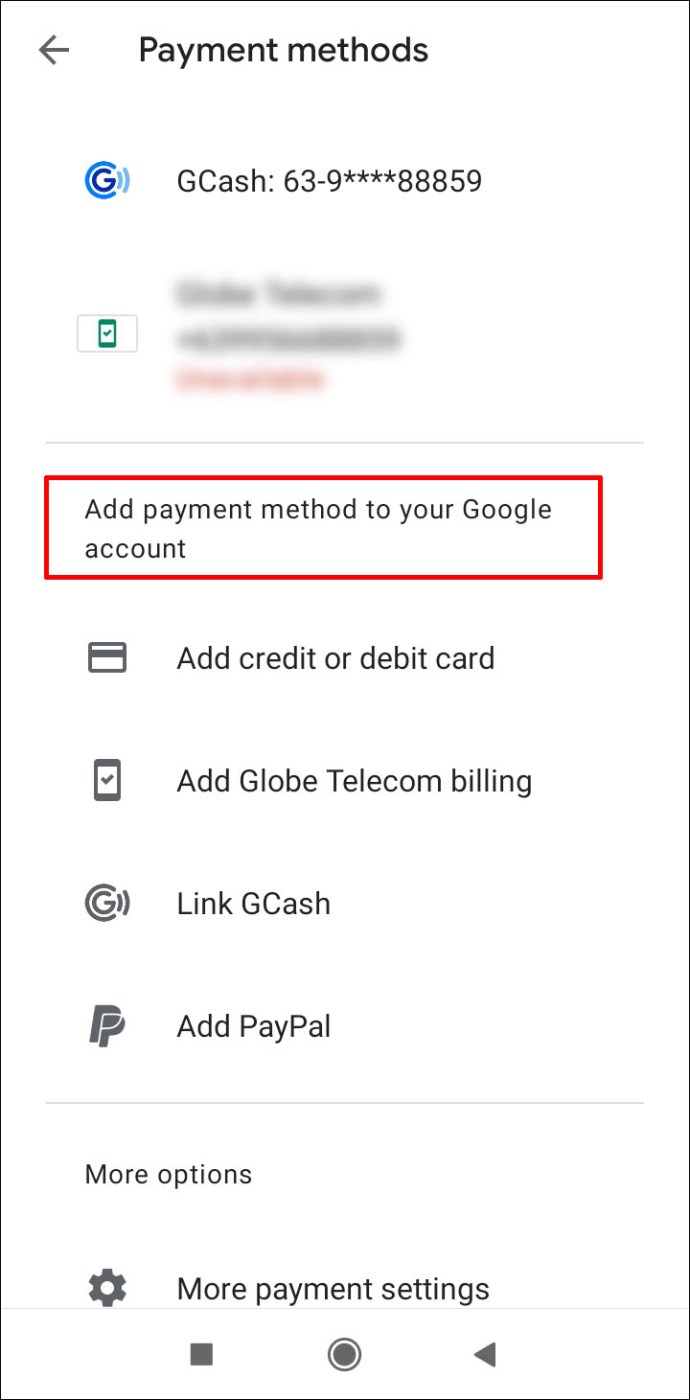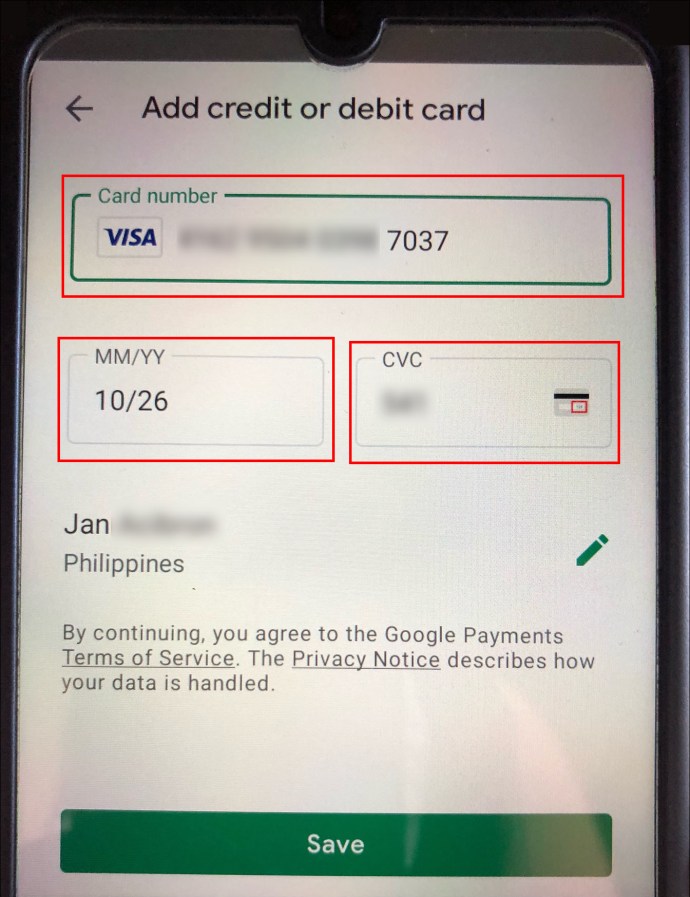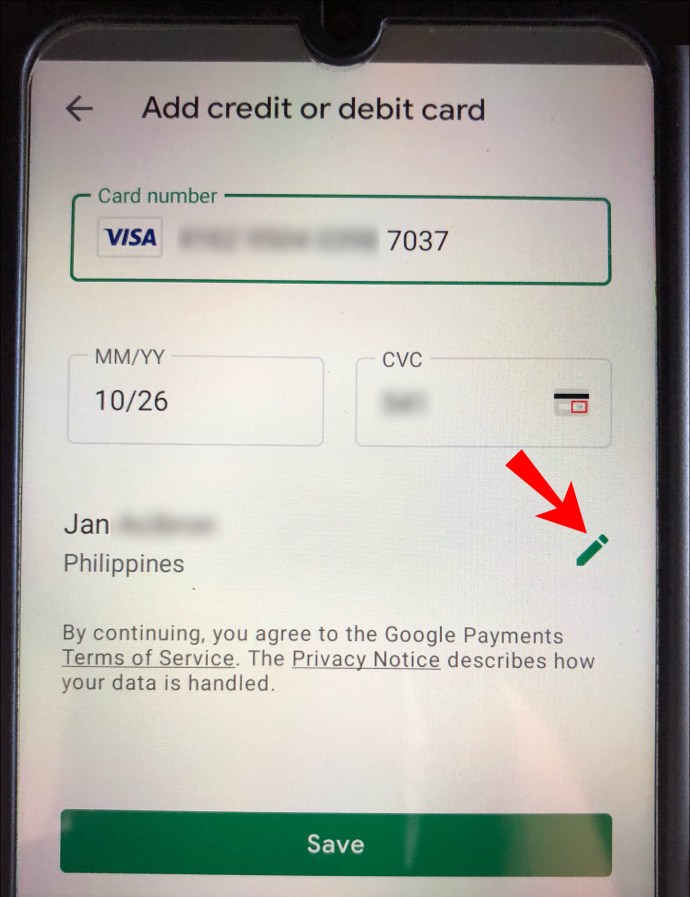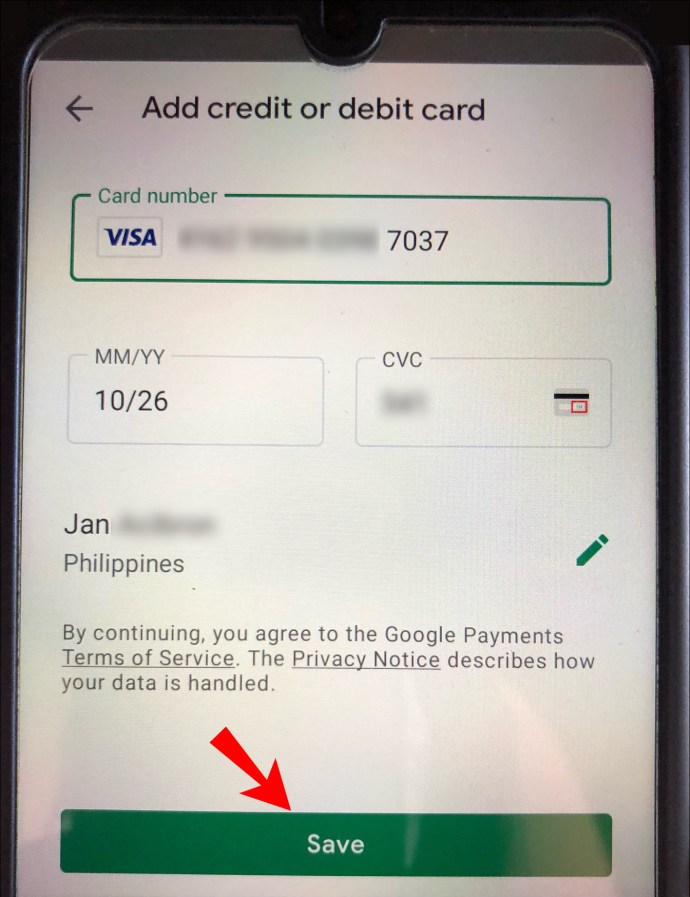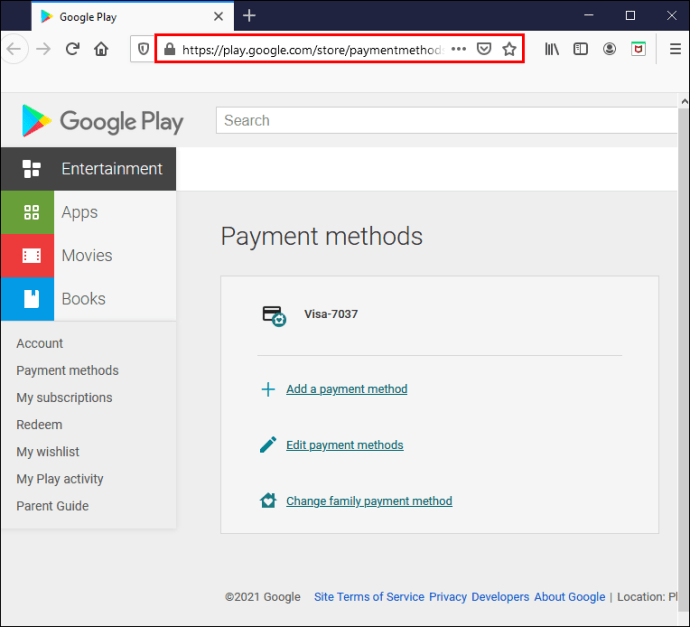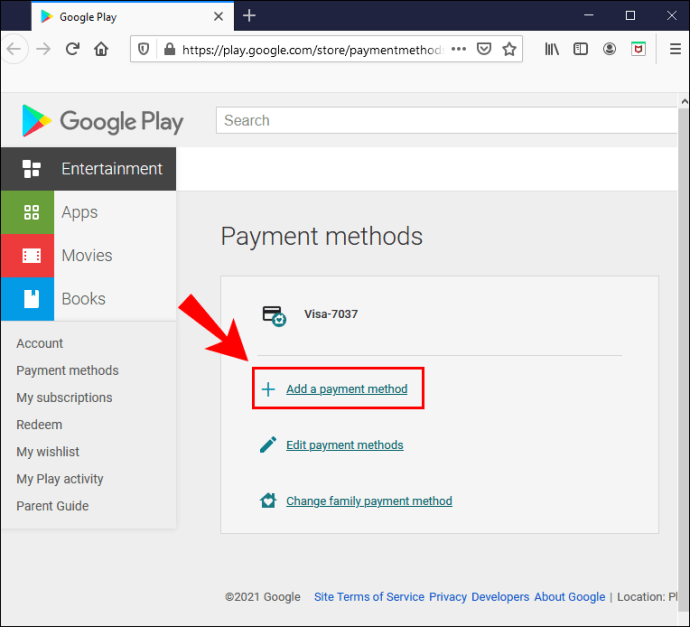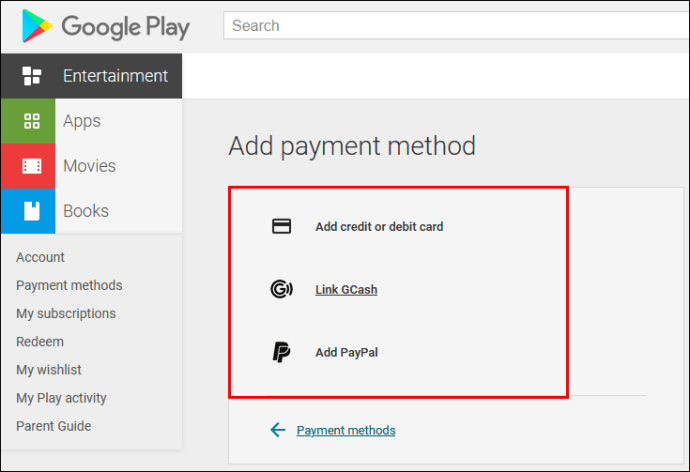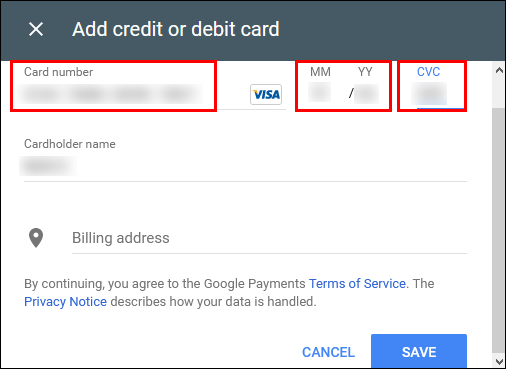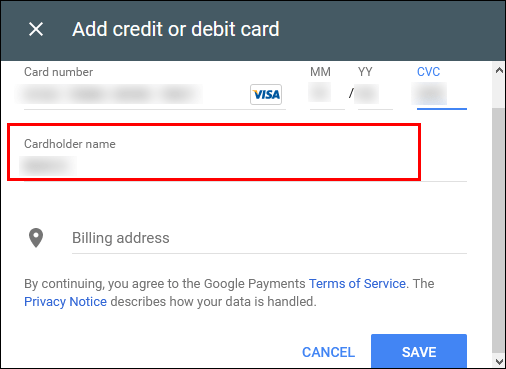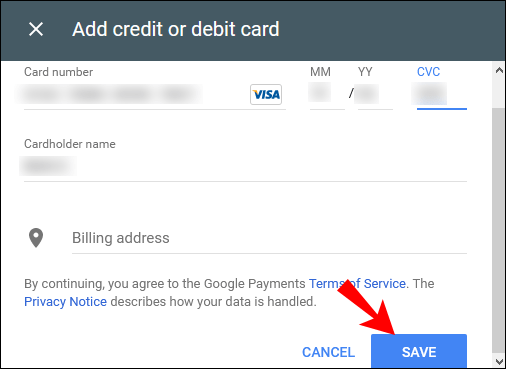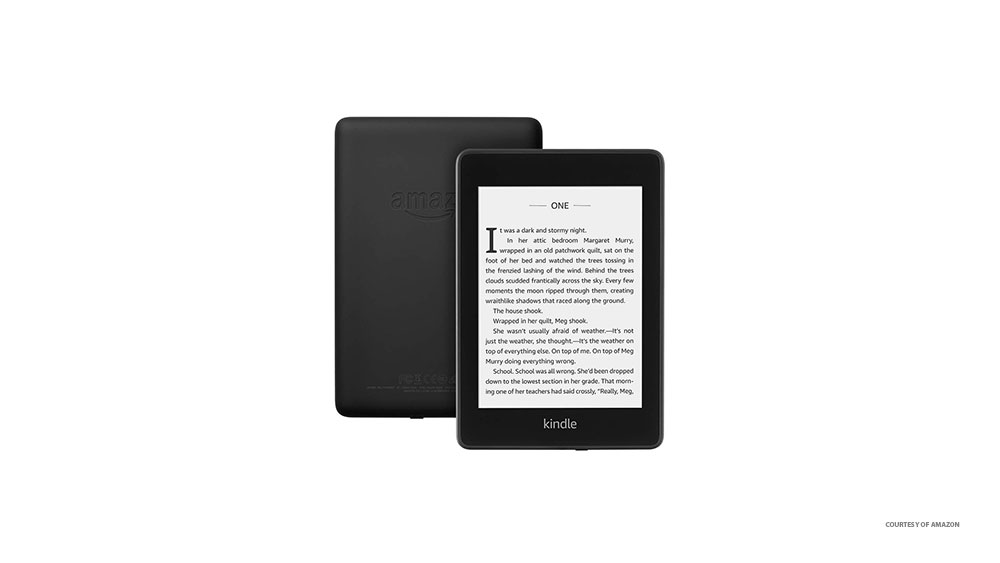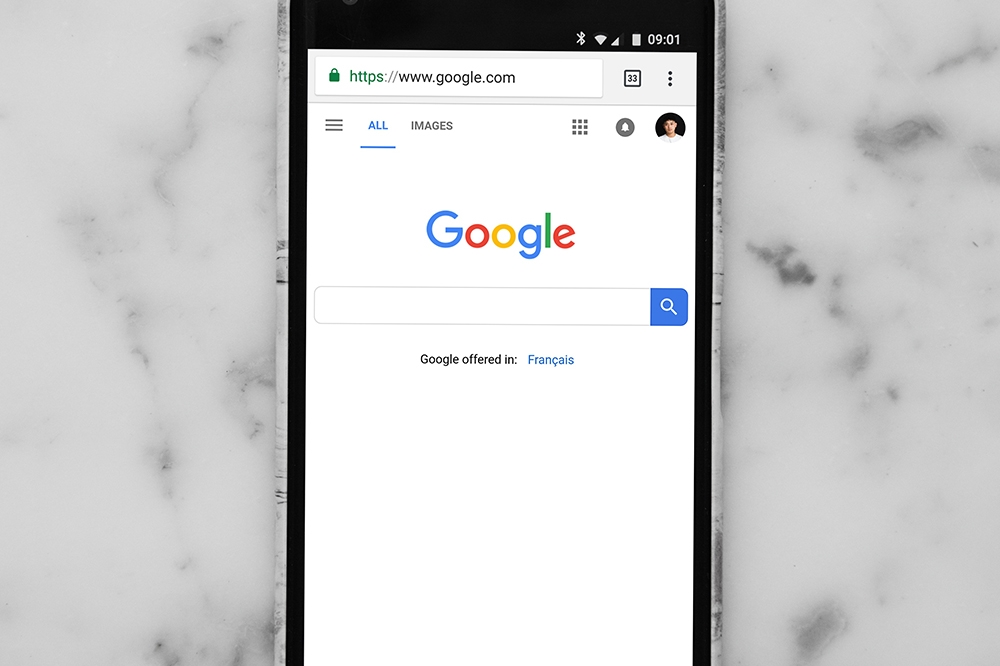Google Play'de Para Birimi Nasıl Değiştirilir
Google Play Store'da tercih ettiğiniz para birimini nasıl değiştireceğinizi mi merak ediyorsunuz? Belki yurtdışına taşındınız ve ayarlarınızı güncellemeniz gerekiyor.

Bu sorunun cevabı evet ise, daha fazla kendinizi yormayın. Bu yazıda, bilmeniz gereken her şeyi öğreneceksiniz. Ayrıca, Google Play Store'da ülkeyi nasıl değiştireceğinizi, Google Dokümanlar'daki para birimi biçimini ve çok daha fazlasını öğreneceksiniz.
Google Play'de Para Birimi Nasıl Değiştirilir?
Başka bir ülkeye taşınırsanız Google Play para biriminizi değiştirmeniz gerekir. Ancak, bunu yılda yalnızca bir kez yapabileceğinizi unutmayın.
Ayrıca, Google Play ülkenizi değiştirdiğinizde, önceki ülkenizdeki bakiyeyi kullanamazsınız.
Ayrıca, bulunduğunuz ülkeye bağlı olarak belirli kitaplara, uygulamalara, filmlere, TV şovlarına veya diğer içeriklere erişemeyebilirsiniz.
Para birimini değiştirmek için şu adımları izleyin:
- Google Play Store uygulamasına erişin.
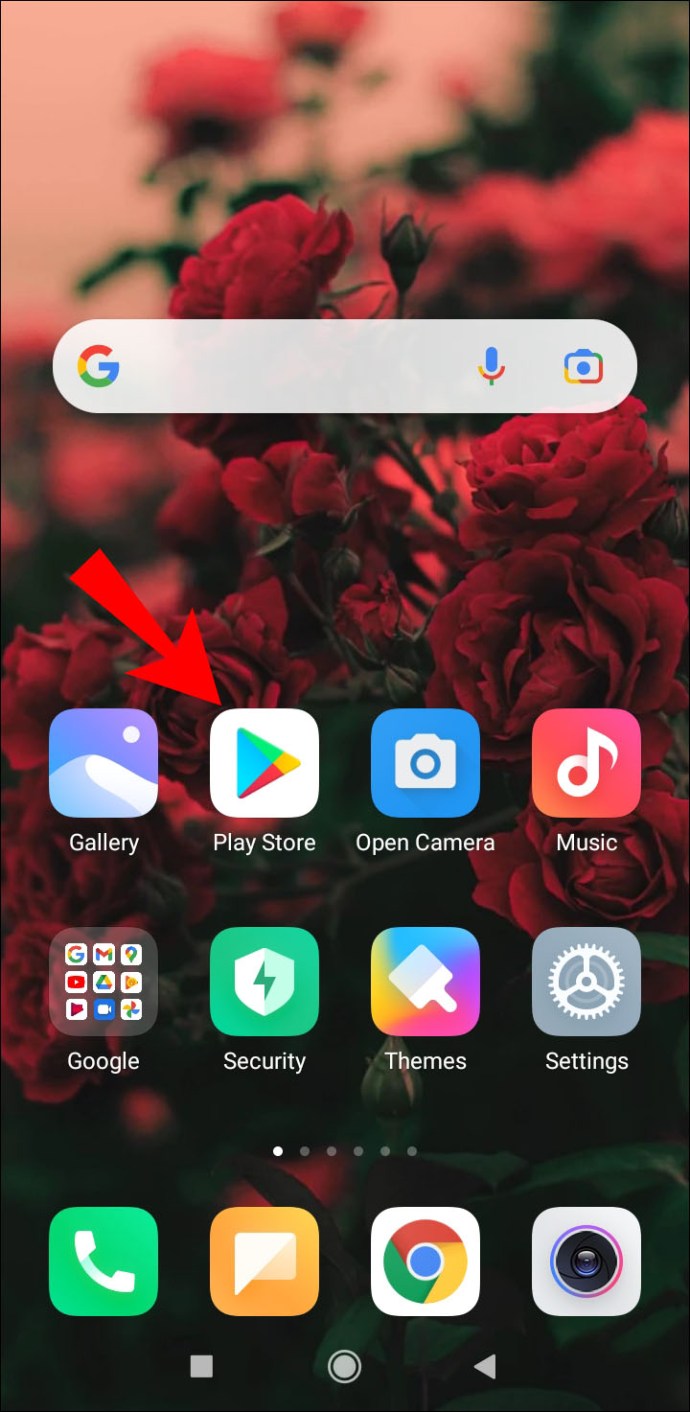
- "Menü" simgesini seçin.
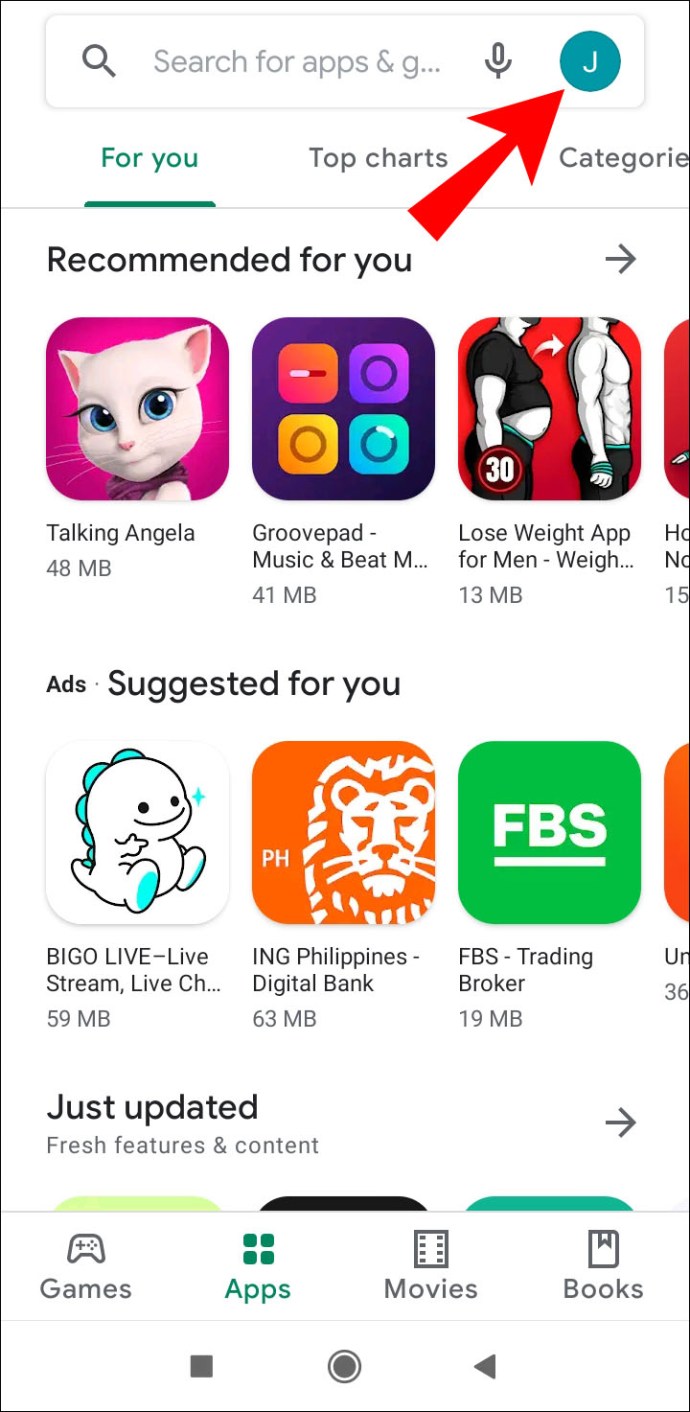
- Açılır menüde "Hesap"ı seçin.
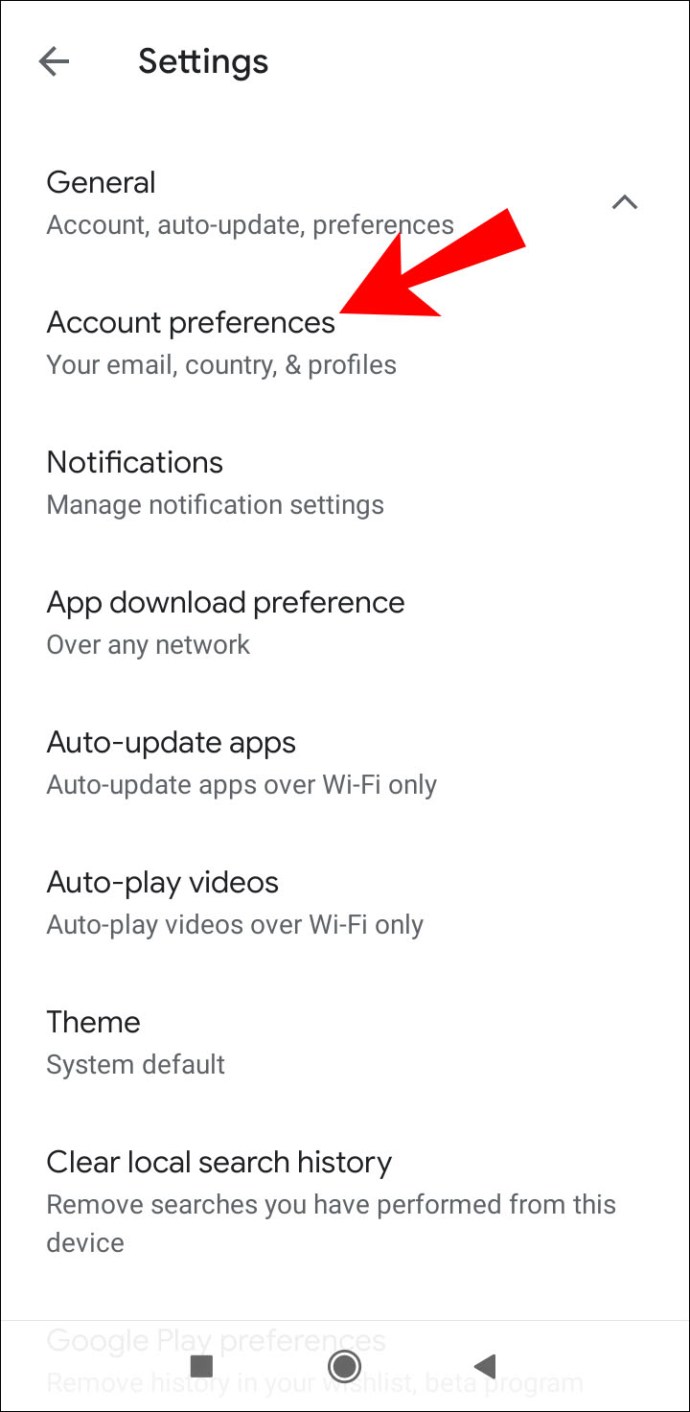
- Ülkenizi ve adınızı "Ülke ve profiller"in altında bulun.
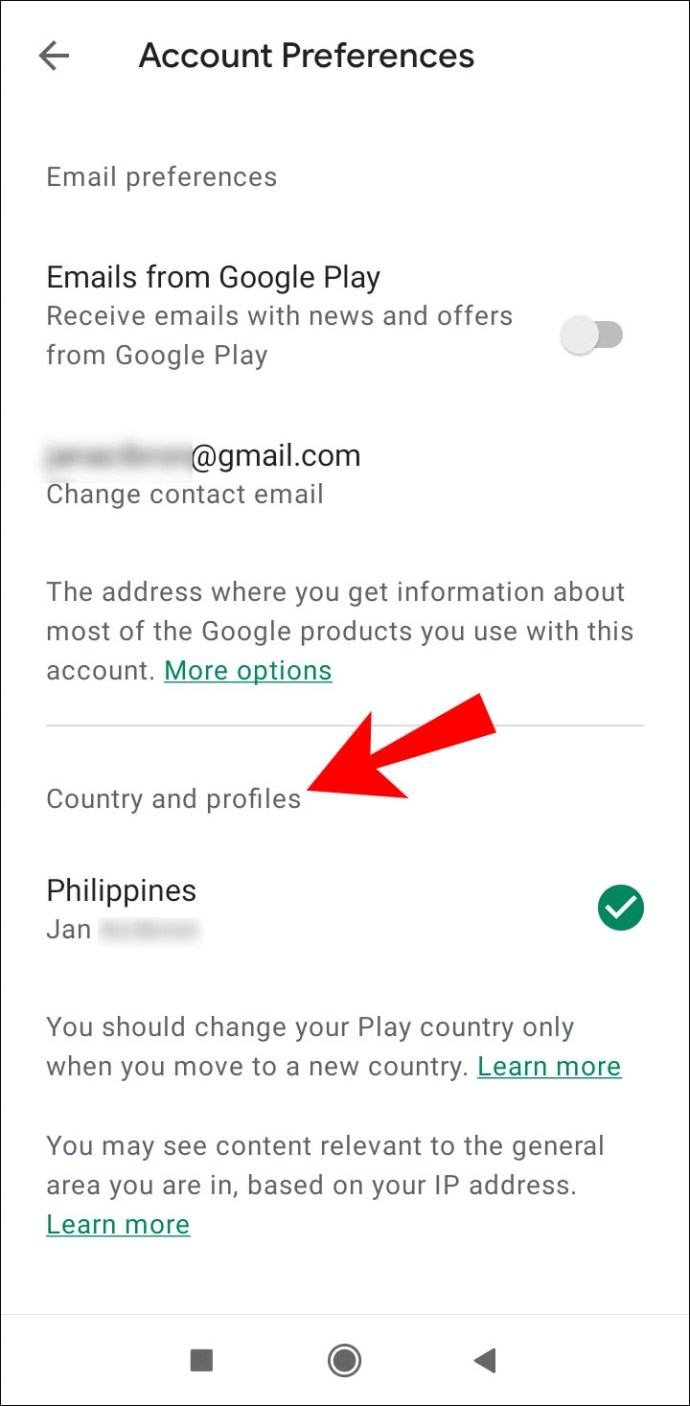
- Yeni ülke için henüz bir ödeme yönteminiz yoksa, önce onu eklemeniz gerekir.
- İlk ödeme yöntemi, profil oluşturduğunuz ülkeden olmalıdır.
- Google Play Store otomatik olarak yeni ülkeye geçecektir. Bunun uygulanması 48 saat kadar sürebilir, ancak değişikliğin daha erken gerçekleşmesi de mümkündür.
Yeni ülke için bir ödeme yönteminiz yoksa nasıl ekleyeceğiniz aşağıda açıklanmıştır:
- Google Play Store uygulamasına erişin.
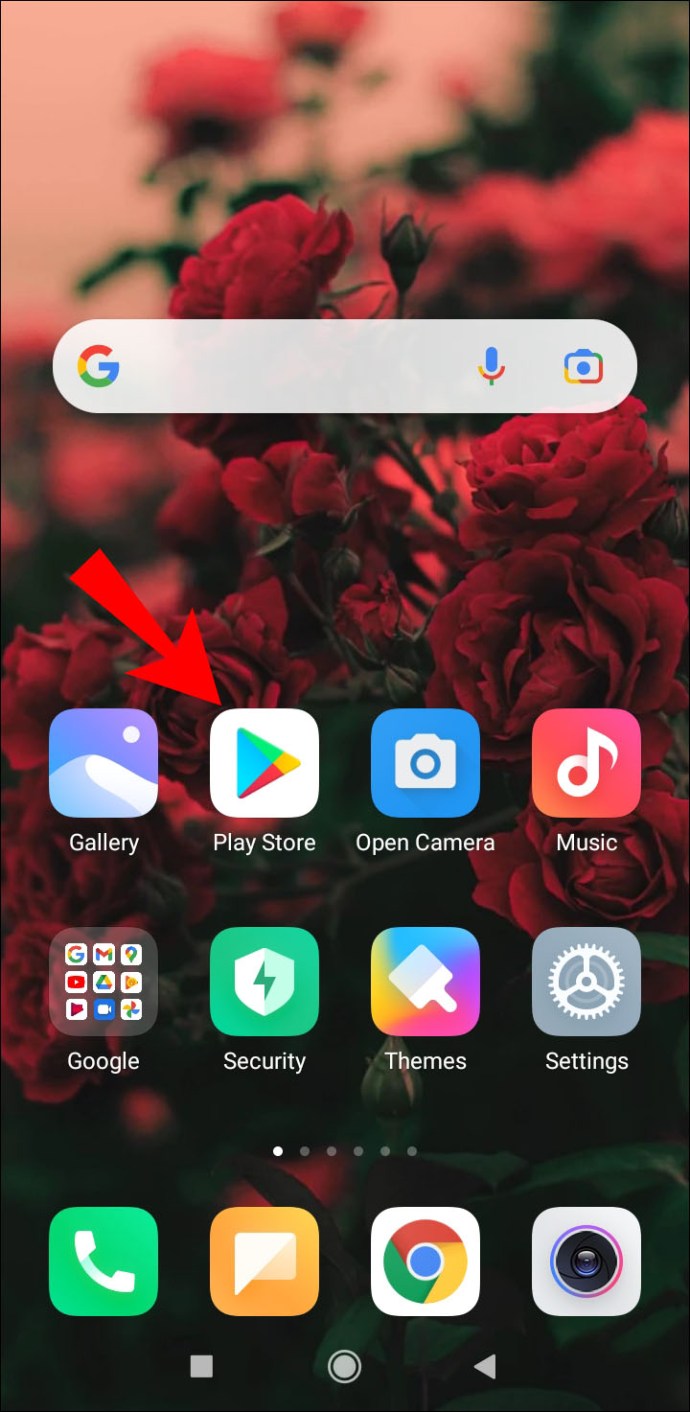
- "Menü" simgesini seçin.
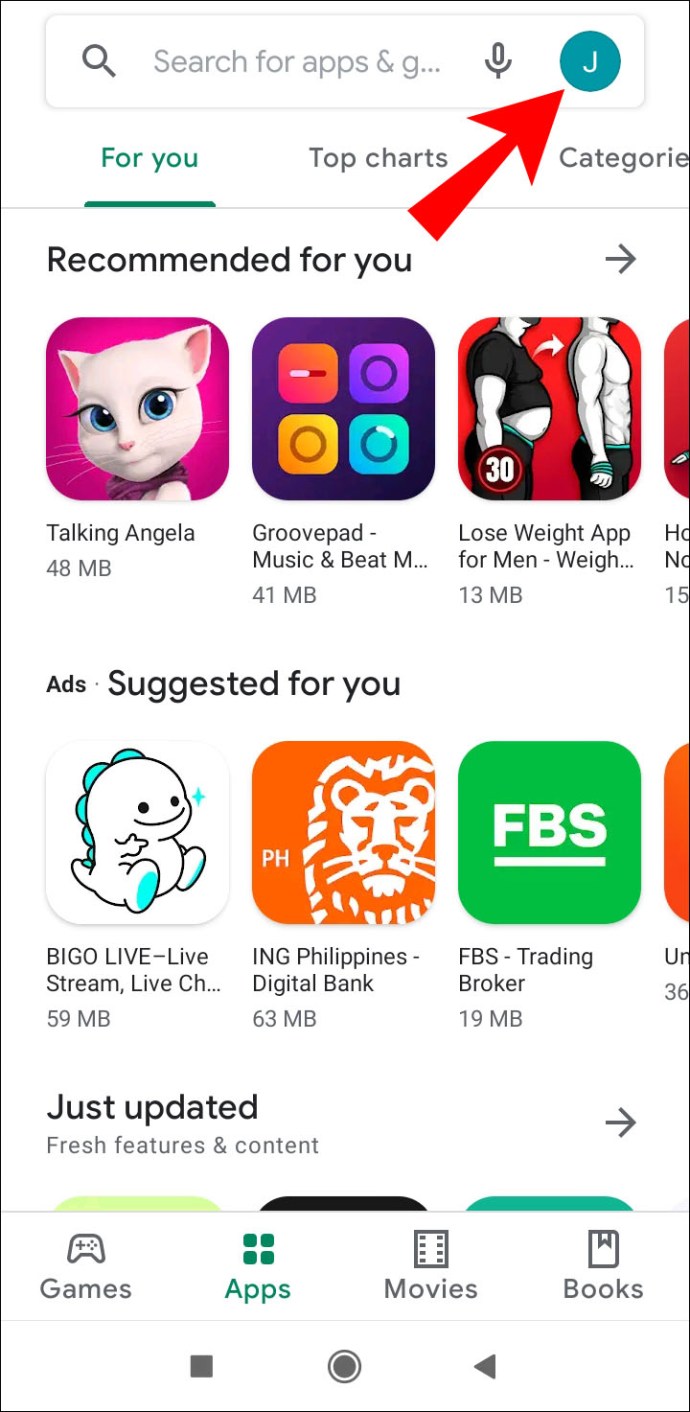
- Açılır menüden "Ödeme yöntemleri" sayfasını seçin.
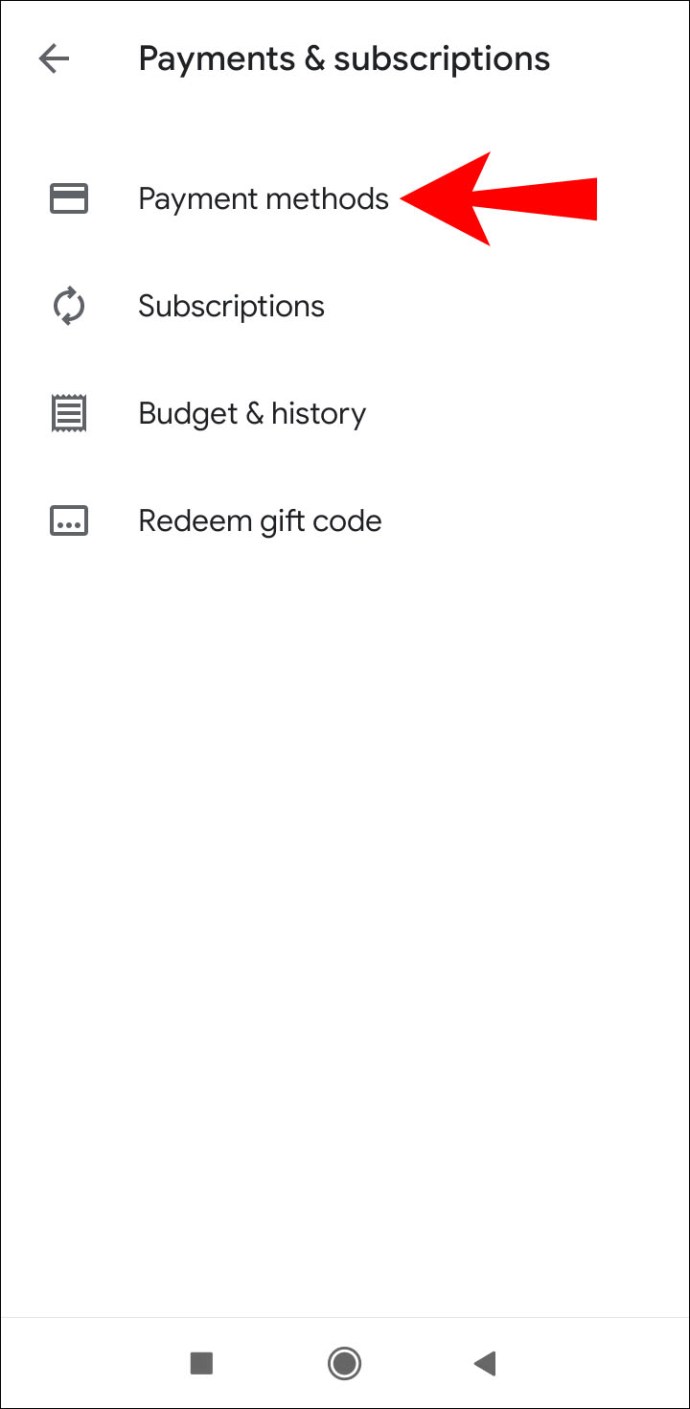
- "Ödeme yöntemi ekle" bölümünün altında eklemek istediğiniz yöntemi seçin.
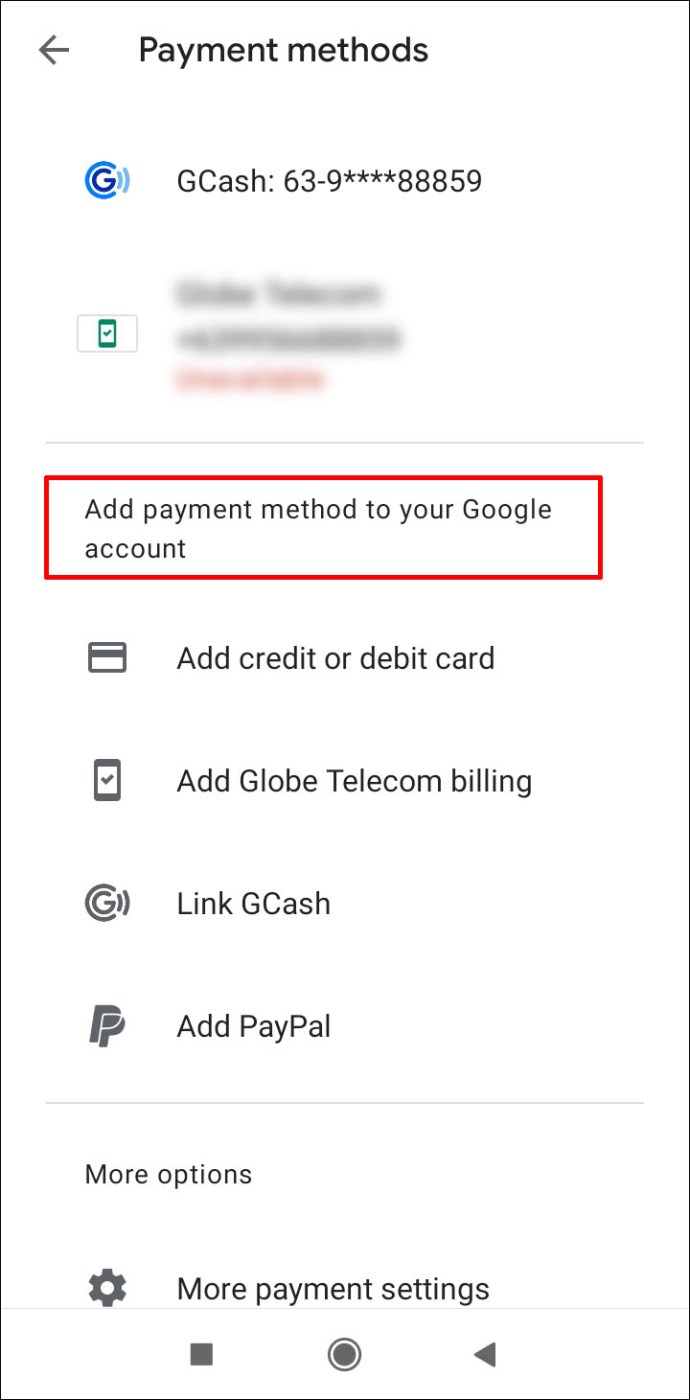
- Kart numarasını, "geçerlilik" tarihini ve kart doğrulama kodunu (CVC) girin.
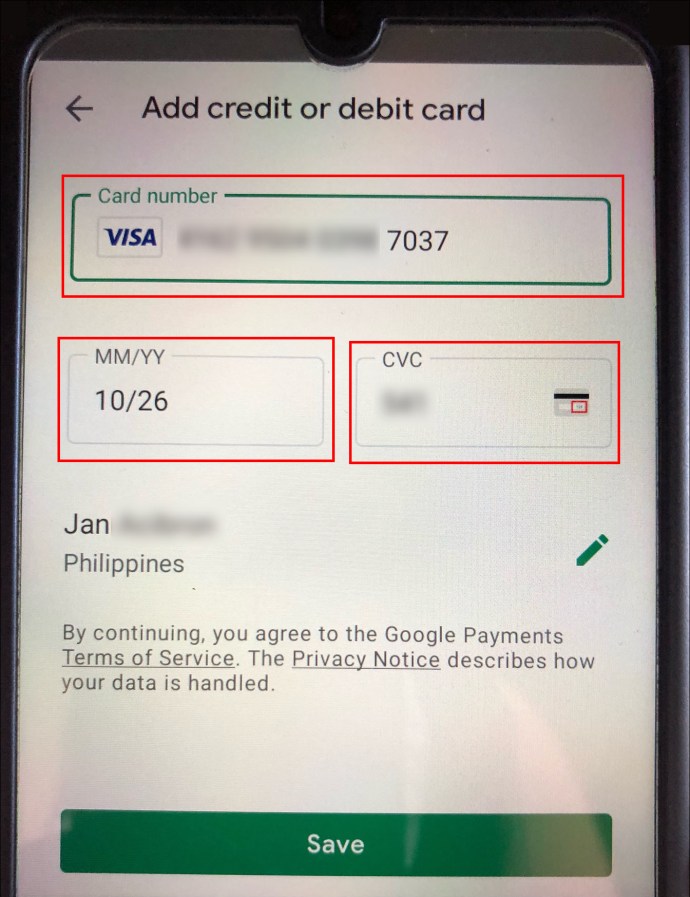
- Gerekirse kart sahibi adını veya adres bilgilerini düzenleyin.
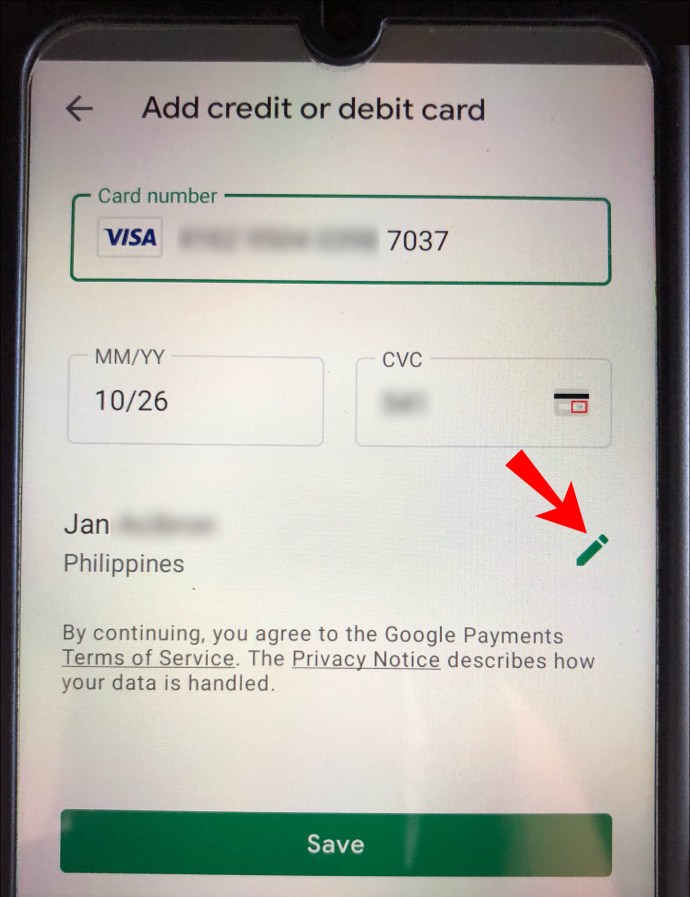
- "Kaydet"i seçin, yeni ödeme yöntemi Google hesabınıza kaydedilecektir.
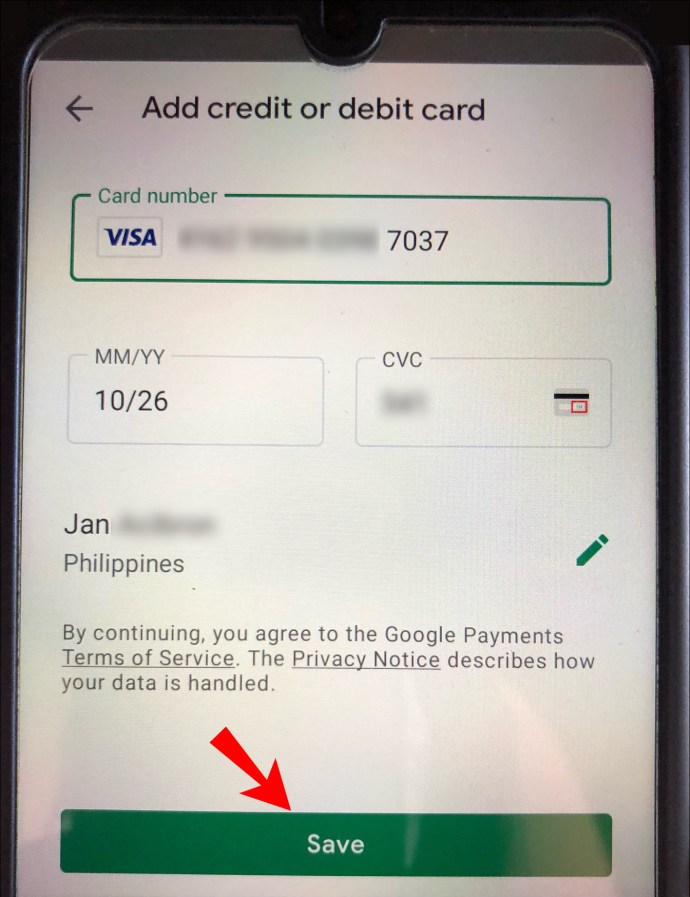
Web'de Google Play'de Para Birimi Nasıl Değiştirilir?
Aşağıdaki adımları takip ediniz:
- Google Play hesabınıza erişin.
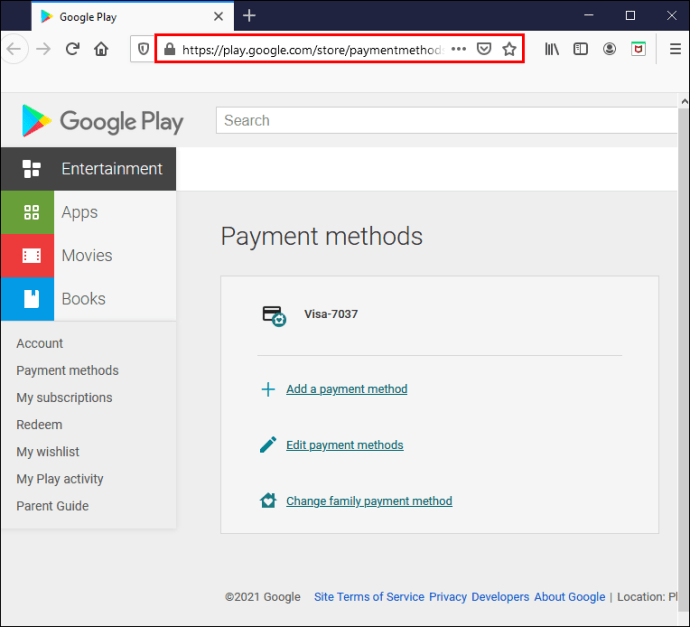
- “Ödeme yöntemi ekle” bölümüne tıklayın.
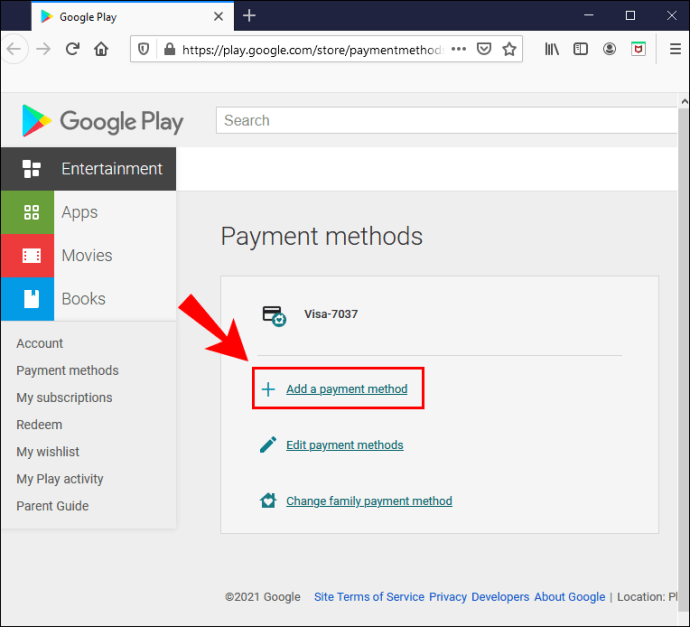
- Eklemek istediğiniz ödeme yöntemini seçin.
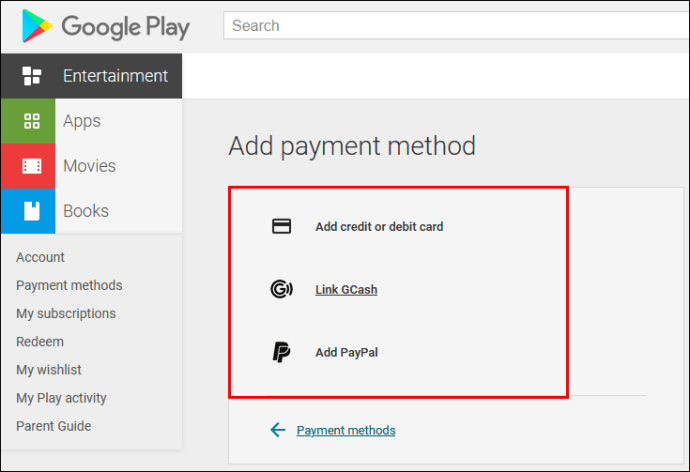
- Kart numarasını, "geçerlilik" tarihini ve kart doğrulama kodunu (CVC) girin.
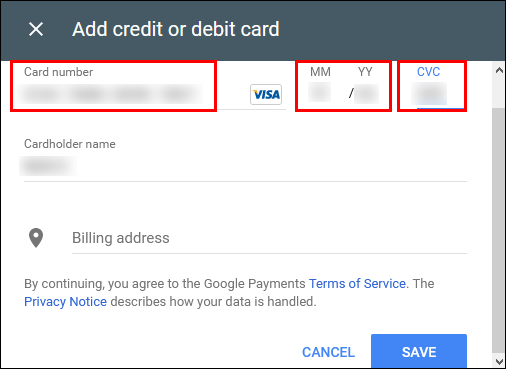
- Gerekirse kart sahibi adını veya adres bilgilerini düzenleyin.
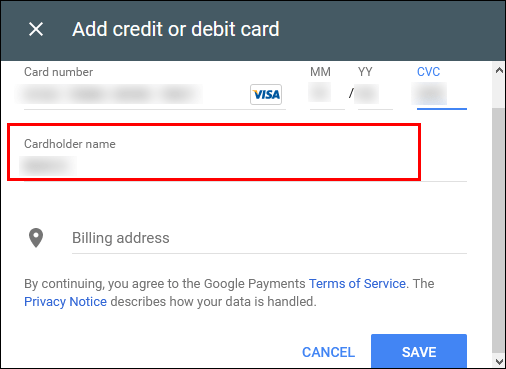
- “Kaydet”i tıklayın, Google hesabınıza yeni bir ödeme yöntemi kaydedilecektir.
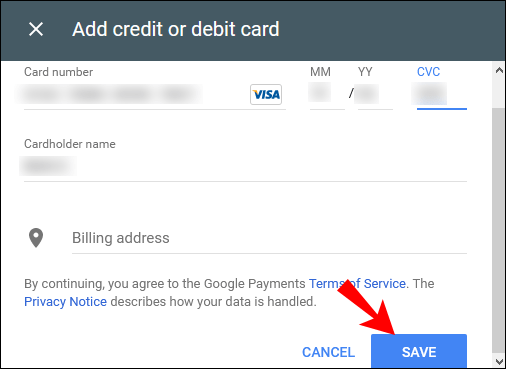
Ek SSS
Google Para Birimi Ücretlendiriyor mu?
Google, mümkünse, Google hesabınızdaki ev adresine göre, kendi ülkenizin para biriminde sizden ücret alacaktır.
Google sizden kendi ülkenizin para biriminde ücret alamazsa, sizden farklı bir para biriminde ücret alır. Amerika Birleşik Devletleri dışında yaşıyorsanız, muhtemelen ABD doları olarak ücretlendirilirsiniz.
Ancak, işleminiz tamamlanmadan önce Google'ın sizden ücret alacağı para birimini görme şansınız olacak.
Ayrıca, ödeme yapacağınız para birimi, satın alma işlemi yapmak için kullandığınız Google hizmetine göre değişebilir. Bu nedenle, her zaman kendi ülkenizin para biriminde olmayabilir.
Google Play'de Nasıl 1 Dolar Kazanabilirim?
Google Play kredisi almanın birçok yolu vardır. En yaygın olanları anketleri doldurmak, ücretsiz uygulamaları indirip test etmek veya video izlemektir.
Google Play kredisi kazanmanın yollarından bazıları şunlardır:
· Google Ödüllü Anketler uygulaması aracılığıyla anketleri tamamlayın ve 1$'a kadar Google Play kredisi kazanın.
· Swagbucks, anketleri tamamlayabileceğiniz bir uygulamadır. Ayrıca Swagbucks arama motorunu yükleyebilir ve puan kazanmak için göz atabilir veya Swagbucks portalı üzerinden alışveriş yapabilir ve puan kazanabilirsiniz. 100 puan 1$ eder. Ardından bunları Google Play'de istediğiniz içeriği satın almak için kullanabilirsiniz.
· Özellik Puanları, anketleri tamamlayarak veya farklı uygulamaları indirip deneyerek Google Play kredisi kazanabileceğiniz başka bir uygulamadır.
· Branded Surveys, anketleri tamamlayarak kredi kazanabileceğiniz bir pazarlama topluluğudur.
· Bananatic, oyun oynayabileceğiniz, sponsor reklamları izleyebileceğiniz, makale yazabileceğiniz, video kaydedebileceğiniz veya mobil uygulamaları test edebileceğiniz bir uygulamadır. Bunu yaparak, uygulamanın sanal para birimi olan "muz" kazanırsınız. Daha sonra kazandığınız puanları kullanabilir ve bunları Google Play'de içerik satın almak için kullanabilirsiniz.
· Google Play'de içerik satın almak için kullanabileceğiniz Google Play hediye kartları da alabilirsiniz.
Hediye kartları, hediye kodları veya promosyon kodları gibi ödüllerinizi nasıl kullanacağınızı merak ediyorsanız, okumaya devam edin:
· Android Cihazınız Aracılığıyla:
1. Google Play Store uygulamasına erişin.

2. “Menü” simgesini seçin.
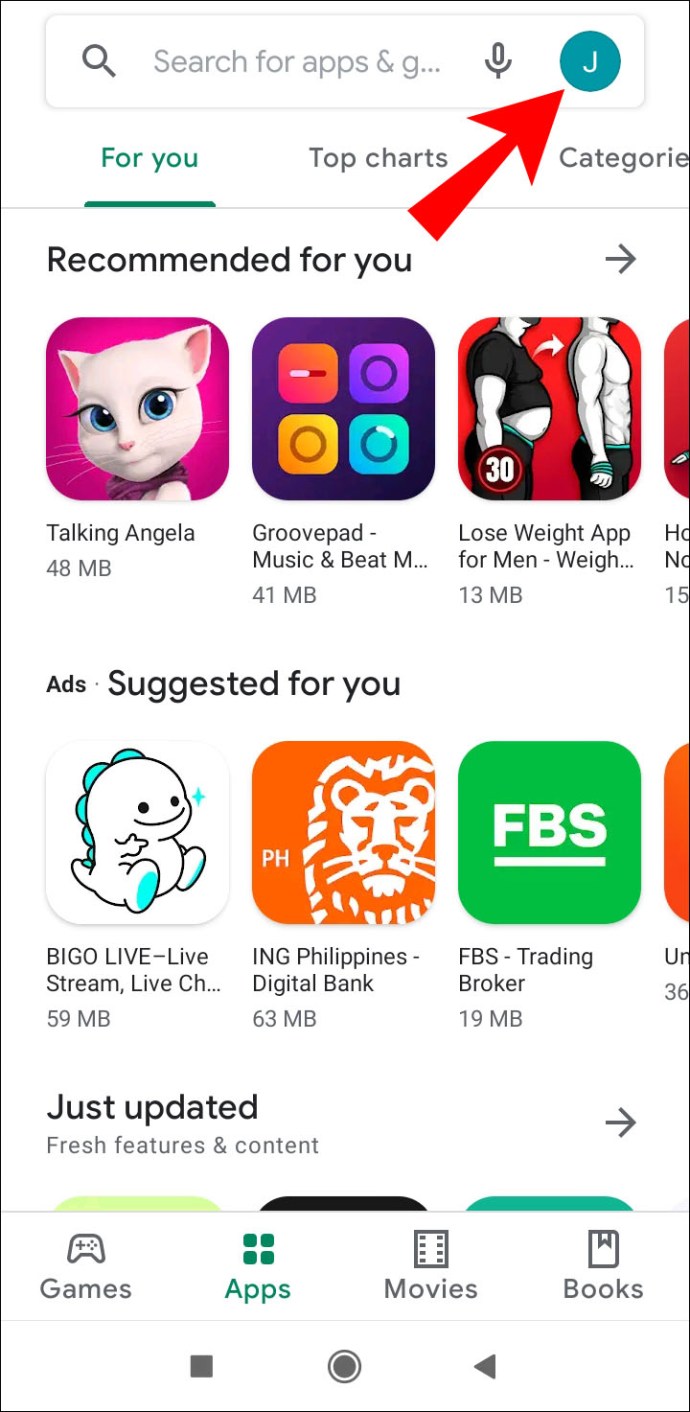
3. Açılır menüden "Hesap"ı seçin.
4. “Ödüller” bölümüne dokunun.
5. "Promosyon kodunu kullan" düğmesini seçin.
6. Promosyon kodunu girin.
7. “Kullan”ı seçin.
· Bilgisayarınız Aracılığıyla:
1. Bu bağlantıyı ziyaret edin.
2. Sayfanın sol tarafında “Kullan”a tıklayın.

3. Promosyon kodunu girin.

4. “Kullan”a tıklayın.

· E-posta yoluyla bir Google Play Hediyesi Aldıysanız, Bunu Nasıl Kullanacağınız:
1. Hediyeyi içeren e-postaya erişin.
2. "Hediye Kullan" düğmesini seçin.
3. Hediye kartınız olduğunu kanıtlamak için e-posta adresinizi girin.
4. "Kullanmak için tıklayın"ı seçin.
5. Web sitesi sizi Google Play web sitesine yönlendirecektir.
6. Bunun Google hesabınız olduğunu onaylayın.
· Satın Alma İşlemi Yaparken Google Play Kartınızı Kullanabilirsiniz:
1. Bir şey satın almak istediğinizde “G Pay” simgesini seçin.
2. Kullanılabilir seçenekler listesinden "Kodu kullan"ı seçin.
3. Kullanmak istediğiniz kodu girin.
4. "Kullan"ı seçin.
5. Satın alma işleminizi onaylayın.
Google Play Store'da Ülkeyi Nasıl Değiştiririm?
Google Play Store'unuzda ülkeyi değiştirmek, para birimini değiştirmekle aynıdır ve aynı kurallar geçerlidir.
• Farklı bir para birimine sahip yeni bir ülkeye taşınırsanız, Google Play ülkenizi değiştirmeniz gerekecektir. Ancak, Google Play ülkenizi yılda yalnızca bir kez değiştirebileceğinizi unutmayın. Değiştirmeyi seçerseniz, geri değiştirmek için bir yıl beklemeniz gerekecek.
• Google Play ülkenizi değiştirdiğinizde, eski ülkenizdeki Google Play bakiyenizi kullanamazsınız.
• Google Play Store'daki içerik ülkeye göre değişebileceğinden, bulunduğunuz ülkeye bağlı olarak belirli kitaplara, uygulamalara, filmlere, TV şovlarına veya diğer içeriklere erişiminizi de kaybedebilirsiniz.
Mobil cihazınızda bunu nasıl yapacağınız aşağıda açıklanmıştır:
1. “Menü” simgesini seçin.
2. Açılır menüden "Hesap"ı seçin.
3. "Ülke ve profiller"in altında ülkenizi ve adınızı bulun.
4. Yeni ülke için henüz bir ödeme yönteminiz yoksa, önce onu eklemeniz gerekir.
5. İlk ödeme yöntemi, profil oluşturduğunuz ülkeden olmalıdır.
6. Google Play Store otomatik olarak yeni ülkeye geçecektir. Bunun uygulanması 48 saat kadar sürebilir, ancak değişikliğin daha erken gerçekleşmesi de mümkündür.
Yeni ülke için bir ödeme yönteminiz yoksa nasıl ekleyeceğiniz aşağıda açıklanmıştır:
1. Google Play Store uygulamasına erişin.
2. “Menü” simgesini seçin.
3. Açılır menüden "Ödeme yöntemleri" sayfasını seçin.
4. "Ödeme yöntemi ekle" bölümünün altında eklemek istediğiniz yöntemi seçin.
5. Kart numarasını, "geçerlilik" tarihini ve kart doğrulama kodunu (CVC) girin.
6. Gerekirse kart sahibinin adını veya adres bilgilerini düzenleyin.
7. “Kaydet”i seçin, yeni ödeme yöntemi Google hesabınıza kaydedilecektir.
Bilgisayarınızdaki Google Play Store'da ülkenizi nasıl değiştireceğiniz aşağıda açıklanmıştır:
1. Google Play hesabınıza erişin.
2. “Ödeme yöntemi ekle” bölümüne tıklayın.
3. Eklemek istediğiniz ödeme yöntemini seçin.
4. Kart numarasını, "geçerlilik" tarihini ve kart doğrulama kodunu (CVC) girin.
5. Gerekirse kart sahibinin adını veya adres bilgilerini düzenleyin.
6. “Kaydet”e tıklayın, Google hesabınıza yeni bir ödeme yöntemi kaydedilecektir.
Uygulama İçi Satın Alma Para Birimini Nasıl Değiştirirsiniz?
Uygulama içi satın alma para birimi, Google hesabınızın ev adresine göre otomatik olarak değiştirilecektir. Bu, fiyatları istediğiniz para biriminde görebileceğiniz anlamına gelir.
Satın alma işlemi yaptığınız uygulama, ülkenizin para biriminde fiyatlar sunmuyorsa durum böyle değildir. Uygulamanın sunduğu para biriminde ücretlendirilirsiniz. Tabii ki, satın alma işleminizi tamamlamadan önce hangi para birimi olduğunu görebileceksiniz.
Google Dokümanlar'da Para Birimi Biçimini Nasıl Değiştiririm?
Bilgisayarınızdaysanız, para birimi biçimlendirmesini nasıl değiştireceğiniz aşağıda açıklanmıştır:
1. E-tablonuzu Google E-Tablolar'da açın.
2. Biçimlendirmek istediğiniz bölümleri vurgulayın.

3. “Biçimlendir”e tıklayın.

4. “Sayılar”ı seçin.

5. "Diğer biçimler"i seçin.

6. "Diğer para birimleri"ni tıklayın.

7. Menü metin kutusunda istediğiniz formatı arayın. Özel bir para birimi biçimi de ekleyebilirsiniz.

8. “Uygula”yı seçin.

Bir Android cihaz kullanıyorsanız:
1. E-tablonuzu Google E-Tablolar uygulamasında açın.
2. Bir hücre aralığı veya tek bir hücre seçin.
3. “Biçimlendir”i seçin.
4. "Hücre"yi seçin.
5. “Sayı biçimi”ni seçin.
6. Listeden istediğiniz seçeneği seçin.
7. Daha fazla seçenek görmek istiyorsanız, “Daha fazla para birimi”ni seçin.
Bir iOS cihazı kullanıyorsanız:
1. E-tablonuzu Google E-Tablolar uygulamasında açın.
2. Bir hücre aralığı veya tek bir hücre seçin.
3. “Biçimlendir”i seçin.
4. "Hücre"yi seçin.
5. Sayı biçimi türünü “Sayı biçimi” seçeneğinin yanında bulabilirsiniz.
Google'ın Oyun Alanında Oynamak
Artık Google Play'de para biriminizi değiştirmek için gereken tüm araçlara sahipsiniz. Ayrıca, e-tablonuzdaki para birimlerini hayal kırıklığı içinde bilgisayarınıza bağırmadan değiştirmek için yeterli bilgiye sahipsiniz.
Google Play'de para biriminizi veya ülkenizi hiç değiştirdiniz mi? Uygulama içi satın almalar parkta yürüyüşe çıktı mı? Aşağıdaki yorumlar bölümünde bize bildirin.